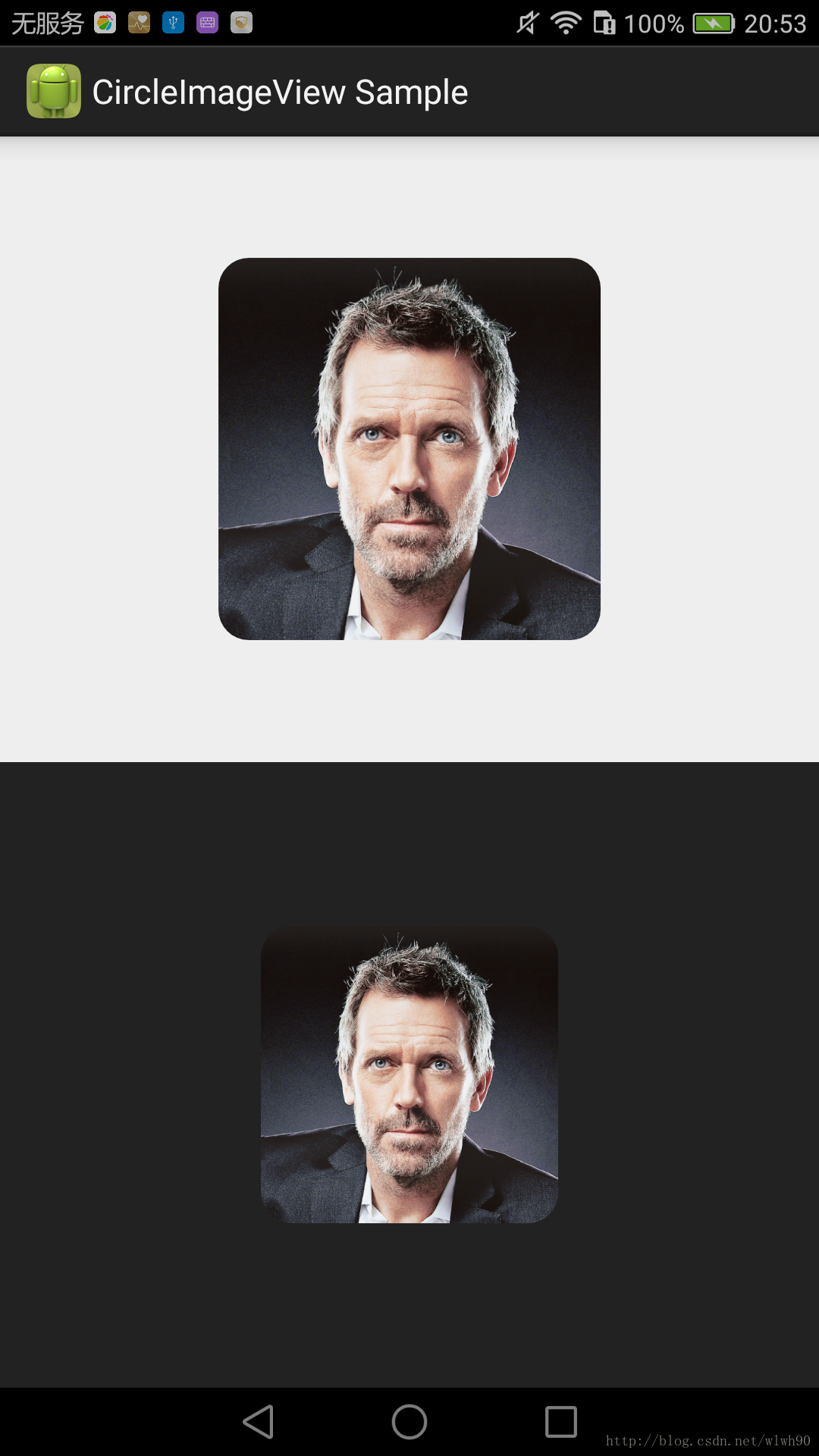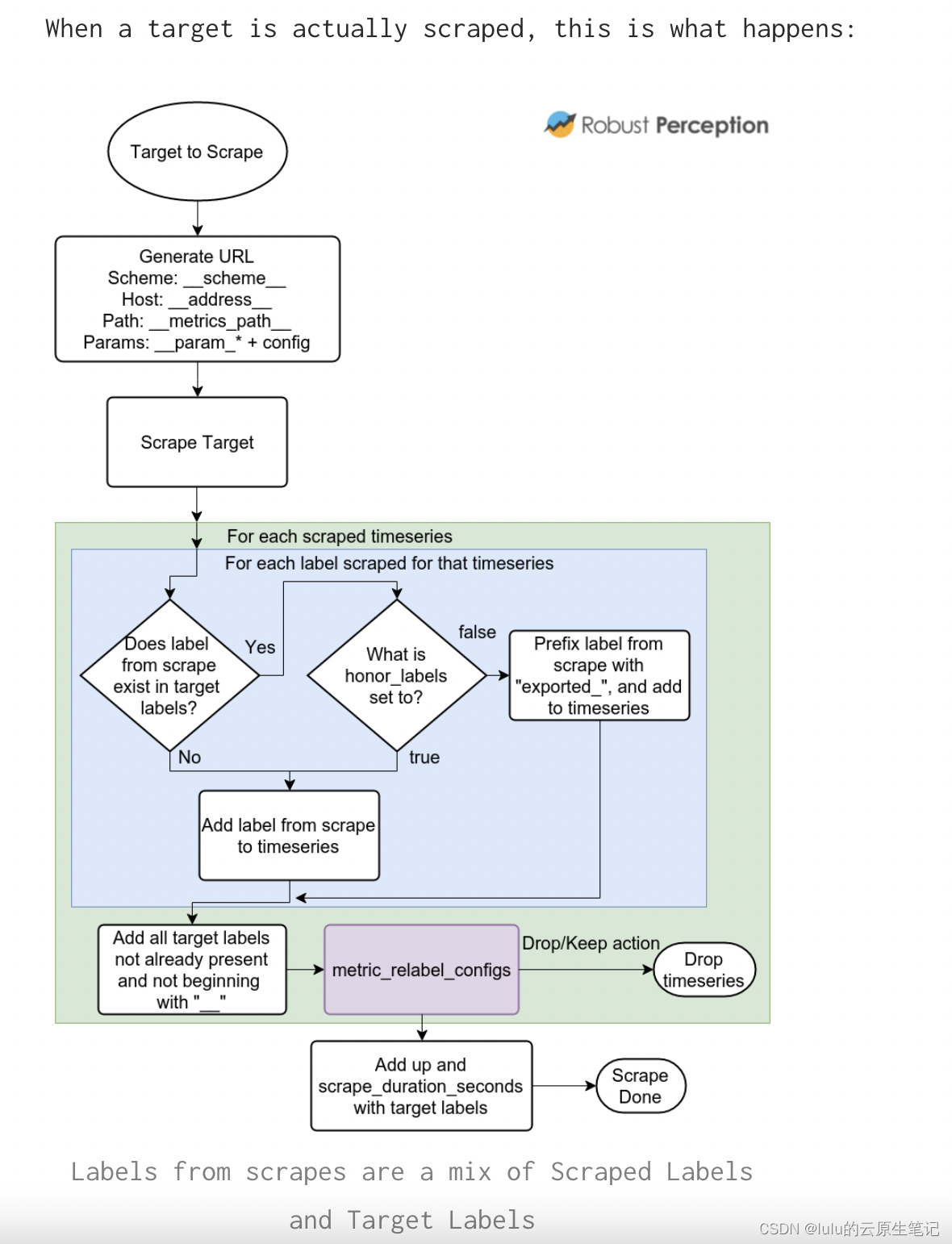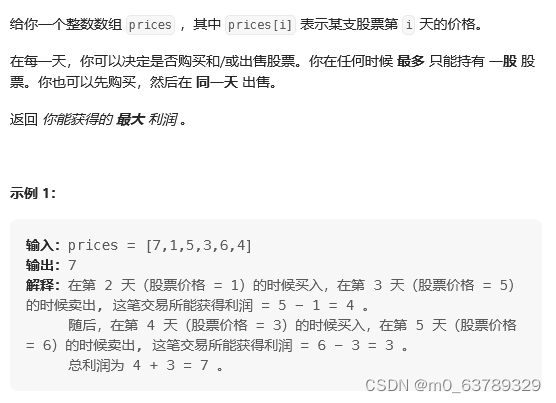软件大全
- 1. 说明
- 2. 系统维护
- 2.1. 装机
- 2.2. 硬件检测
- 2.3. 硬盘测试
- 2.4. 数据救援
- 2.5. 垃圾清理
- 2.6. 注册表搜索
- 2.7. 电脑管理
- 3. 装机后必备
- 3.1. 通用篇
- 3.2. 程序员篇
- 4. 4.文档编辑工具
- 4.1. 笔记工具-Markdown
- 4.2. 演示图工具
- 4.2.1. 说明
- 4.2.2. 大而全的通用工具
- 4.2.3. 专用工具
- 4.2.3.1. 思维导图
- 4.3. 文献写作工具
- 5. 阅读工具
- 6. 下载工具、文件传输、投屏、网盘
- 7. 网盘资源
- 8. 本地搜索
- 9. 网络工具
- 10. 生活助手
- 11. 多媒体制作
- 12. 投屏拓展屏工具
- 13. 远程桌面软件
- 14. 英语软件
1. 说明
本文档里没有写的,可以去下面网站看看
- Windows/Awesome:Windows最佳应用程序和工具的精选列表
- 阿雷科技
- 微软有提供一系列的工具,地址在这里,每一个都支持命令行,有的也有界面
- UTools:你的生产力工具集
2. 系统维护
2.1. 装机
- 写入系统映像的
balenaEtcher: 全平台的。openwrt博主基本上都使用的这个(其他的当然也可以制作)USBWriter:UltraISO: 碟软通Universal USB Installer:支持几乎所有操作系统、镜像的写盘工具
pendrivelinux:各种方式linux装机的专业网站
ATIH: Acronis True Image。是系统、硬盘快速备份还原,支持增量备份
DiskGenius:磁盘管理工具,磁盘分区、格式化、调整大小
2.2. 硬件检测
CPUZ:
- 查看内存条的情况:插槽数目、类型、多少G。在SPD标签页
- 查看CPU,缓存,主板,内存,显卡的详细参数

SSD-Z:查看固态硬盘状态、参数
2.3. 硬盘测试
5款实用的硬盘、SSD固态硬盘、U盘、储存卡磁盘性能测试工具绿色版
2.4. 数据救援
比如:
- Linux的数据在Windows下无法打开。
- 群晖的数据好像在linux、windows中都打不开
可以使用下面几个软件:
UFS Explorer Professional: 非常好用。RAID数据、群晖的磁盘、linux的磁盘。都可以读。磁盘或硬盘损坏时,windows系统就无法找到它们,但是这个软件可以(据说linux系统也可以)NAS Data Recovery: 用于NAS数据恢复LinuxReaderPortable: 通过windows读取linux盘的数据
2.5. 垃圾清理
CCleaner: 比360、腾讯管家等国产软件好多了,没有捆绑软件、没有广告。只有5MB
2.6. 注册表搜索
regScanner:可以搜索注册表,可以删除一些垃圾注册表(比如未卸载干净的软件)
2.7. 电脑管理
- Windows右键菜单管理工具:开源的
- 魔控: 用手机远程控制电脑,可作为电脑的遥控器
SpaceSniffer:磁盘空间分析工具。可以给出磁盘到底哪个文件、文件夹占用的空间很大。- 动态壁纸
- WinDynamicDesktop: 利用同一场景不同时间的一组图,根据当前的时间来自动切换。软件很小,才10M,还可以免安装。
- Lively Wallpaper: 使用视频作为壁纸。软件194M,需要安装。
- 火萤视频桌面:也是使用视频作为壁纸。还可以设置屏保
3. 装机后必备
3.1. 通用篇
snipaste: 截图、贴图软件。12.7M,官网(迅雷下载160K/s,浏览器20K/s);个人网盘Listary: 电脑本地全局搜索软件,用于搜索文件名、文件夹名。Ditto: 官网,剪贴板的增强版,快捷键Ctrl+`启动。系统自带的剪贴板只支持一个剪贴内容,不好用。迅雷:迅雷官网,下载神速- 压缩工具:
- 7zip,免费开源的
360zip:也还行,就是有广告,360zip官网
- PowerToys:让win10更好用。它提供下面功能
- 取色器
- 类似于listary的
PowerToys Run,按Alt+Space启动 - FancyZones: 可以将屏幕分成多块。非常好用,如果没有多块屏幕,它就是救命良药。
- 分好区后,就可以把它关掉(不是退出)。按住Shift键,拖动某个窗体,就可以将该窗体置于特定的分区了
File Explorer add-ons: 为expolorer提供预览功能。PowerRename:强大的批量重命名功能- 键盘按键或快捷键重映射
- 等等。详见微软官方文档
3.2. 程序员篇
- Cmder:完全可以替代cmd和powershell。参考使用Cmder替换cmd,让开发更高效
- C++,C#开发:
Visual Studio,若跨平台QT - 包管理工具:程序员当然喜欢用命令行来安装、管理包。省去搜索、下载的麻烦。推荐Scoop和chocolatey
- winget:微软提供的包管理工具,做的不差,但是由于起步晚,生态不够好。在app store搜索
App installer即可安装。安装完之后就可以使用winget命令了 - Scoop:开源的,爱好者自己维护的包管理工具。在winget出来之前,是最佳选择
- chocolatey:也挺好用的包管理工具。github开源地址
- winget:微软提供的包管理工具,做的不差,但是由于起步晚,生态不够好。在app store搜索
Windows terminal,直接在windows的app store安装即可。还不错
4. 4.文档编辑工具
notepad++:下载最小文件版本即可,打开文件迅速。完全替代windows的记事本VSCode:官网.用来打开含有较大的文件、代码文件、markdown文档,因为它插件丰富,但是启动不够快Mathpix Snip:识别图片中数学公式,然后生成latex公式
4.1. 笔记工具-Markdown
-
推荐的markdown编辑器:VSCode,支持一大推插件。
-
推荐的线上Markdown笔记平台:
- github(与国际接轨)
- gitee(墙内用户)
-
Video to markdown: 只要将视频地址复制进去,它就会生成一个可以粘贴到markdown的代码。图片就是该视频的封面
-
Notion:支持超多格式(ppt,video等等)的markdown工具
4.2. 演示图工具
4.2.1. 说明
这里不是指用数据来画图,那是excel,python的工作。这里是指需要手画的演示图。如流程图、架构图、思维导图
4.2.2. 大而全的通用工具
本地使用,主推EdrawMax(亿图图示),其次是Visio。前者几乎是万能,后者与office的兼容更无缝。
-
EdrawMax:国产软件。它的模板更多,比如它有专门针对光学的画图库。
- 破解方法:网上能找到破解补丁,注册机。
- 画出的图,复制到office里是矢量图,但是不能编辑。如果另存为pptx文件,它里面的图形就都是office中的形状组合,可以再编辑。
- 举例说明亿图有多万能,别说做ppt了,出书都不在话下。它都有模板,如果用其他工具,可能得一点点自己做素材
- 可用来出教材的:物理实验图、化学实验图、光路图、化学分子式、人体组织器官图、生物图、天文图、地理图
- 贺卡
- 丰富的剪图。
Clip Card标签页 - 工程图,可以代替CAD了: 电气图、电路图、装修布局图(
Floor Plan标签页) - 工业自动化的图(
Factory Automation标签页) - 地图。如果要快速地画一个草图,用它非常好。CAD过于严谨(所以比较耗时)。
- 网页设计。可以做,简单的、或仅仅演示可以直接用它。如果专业的、复杂的,没试过,不知道咋样。
-
Visio:office系列的,所以office软件兼容性非常好。
- 破解方法:和office核心三套件的相同,使用激活工具
- 画出的图复制到office里,是形状组合,可以编辑。
- 可以根据自己的Visio文件,创建自己的模板
如果想以最小的方式储存,并方便版本控制。那就用Markdown
- 它的
Markdown Preview Enhanced插件,通过调用mermaid、PlantUML等图形渲染引擎来将文本渲染成图形。github也支持mermaid写法的文本。 - 下图就是一个简单的例子。
4.2.3. 专用工具
对于特殊的一些图形。如果要做比较复杂的,或者经常做。建议使用专用工具,因为他们通常有专门的快捷操作、快捷键。
4.2.3.1. 思维导图
推荐线上平台石墨文档,功能和一些桌面思维导图软件相当。少安装一个软件,不是更好吗。
4.3. 文献写作工具
- overleaf:线上Latex写作工具,写论文首选
- Refworks:线上的文献管理工具,管理引用
5. 阅读工具
bookxnote:windows平台下的笔记工具(对标MAC平台下的MarginNote)。边阅读边做笔记,支持大纲视图、思维导图视图.强烈推荐福昕阅读器:可以给PDF添加注释
6. 下载工具、文件传输、投屏、网盘
Motrix: Aria2是最流行的免费开源下载工具。不要再用迅雷了,天天弹广告出来。- 不过Aria2没有界面,所以Windows下推荐Motrix,搭配上浏览器插件,再也不需要迅雷了!
- 浏览器的插件,亲测Chrome下完美使用,edge不行
- 浏览器的插件,使用方法,保证浏览器插件上的API key,和桌面软件Motrix的``Preference
-Advanced-RPC Secret`一致即可。
微力同步: 官方下载(1M/s),可以搭建自己的网盘,原理是p2p传输。也不限速。局域网和非局域网都可以使用,速度不能跑满,但也不错(我的网络极限下载速度是2-3M/s,能跑到)。配合一个从不关机的电脑(如NAS,软路由),就很好,如果节点很多,你关不关机也无所谓了。- RaiDrive:网盘挂载工具。使用网盘像使用电脑上一个硬盘一样。
- 可以挂载NAS。群晖,FTP,SFTP之类的都支持
- Personal,Business: 支持OneDrive,Google Drive,Dropbox等国外的网盘。
- 我们学校为学生提供的OneDrive是商业版,得在Business标签页添加连接。
- Business,Enterprise标签页内的,只能读不能写(除非付费买专业版)。我认为更好,要是能写,很容易把网盘的东西搞丢,误删了咋办,电脑中毒了把网盘上的文件弄坏了咋办,很多重要的东西,会放在网盘上防止丢失。
- Cloud Drive:将阿里网盘,115,天翼云变成电脑硬盘。
- 支持的这几个网盘都不限速。115算老牌网盘了。阿里网盘是最近出的,香得很,我免费领了1T的空间。垃圾百度云,下载限速限得厉害,不限速的会员贼贵,仗着自己的资源最多,各种想让你充钱,无耻寡头。
- 这个是网友开发的,且软件没有开源,所以安全性未知。不要存放隐私文件。
- 傲软投屏:把手机、电脑、电视互相投屏。类似的还有
米卓同屏助手,也挺好用的 - snapdrop.net:类似于苹果的隔空传物。只要同一个局域网内,电脑、手机、平板用浏览器打开这个网址,就可以互相发现设备,进行传输。传输速度非常快。这种方式比微信文件助手强多了,因为
- 利用局域网传输,速度快。微信文件助手,得依赖微信的服务器,就差多了。
- 不需要登录任何账号,安装任何软件。用微信来传文件的话,最多就是手机、电脑上各登录一个账号。当然它也有app
- 阿雷科技,也推荐了爱莫助手,亲测并没有snapdrop好用,设备之间很难连接上。
7. 网盘资源
这里的内容,都来自油管UP主阿雷科技的推荐。可以直接进阿雷科技
- 懒盘搜索:能搜到各种百度云资源、磁力下载链接。里面集成了多个搜索引擎
- mvcat.com:电影点评与推荐
- vjshi.com:上面各种4k的视频素材,做视频不用愁了。
- 果汁排行榜: 内含各种排行榜
- [今日热榜]](https://www.tophub.today):融合了各大平台的热点内容,如抖音、b站、微博等
- 书享家:非常全、质量非常高的电子书导航网站,对其链接的网站或资源都有点评与介绍。
- 大数据导航:对各类大数据平台的分类链接
- 极简简历:完全免费的,不需要注册、下载,直接在线编辑的简历。编辑完再下载下来。有很多模板
8. 本地搜索
- FileLocator
- Everything
- Listary
9. 网络工具
- 网速管家: https://www.speedtest.cn/app,安装后可以测网速
- 360安全管家中的网络急救箱:挺好用的,但是被夹在整个大礼包里面,让人很不爽
10. 生活助手
抢火车票软件:bypass
11. 多媒体制作
视频剪辑: Adobe Premiere
视频调色:
- 方案1:PR + 插件 Lumetri
- 方案2:达芬奇软件。调色非常专业,可以搭配色卡使用
视频特效: AE(Adobe After Effects)
音频编辑器: Audacity
字幕编辑器: srtEdit
将手机相机变成电脑的摄像头:Iriun Webcam
- 在电脑端装一个,手机端装一个。打开手机端的,选择启用哪个摄像头,就可以在电脑上用了。
- 在电脑端,先打开
Iriun Webcam来连接。连接好之后,就可以关掉它了,然后在电脑端就可以随意使用该相机了。
OBS:全称Open Broadcast software,专业的直播软件。也可用于录屏
12. 投屏拓展屏工具
苹果设备之间、鸿蒙设备之间,可以直接同屏。同屏功能集成在系统里了,交互比较丝滑
Windows电脑和手机之间,可以使用ApowerMirror,免费版支持
- 将手机同屏到电脑
- 用手机遥控电脑上打开的ppt
电视盒子和各种设备之间的同屏、投屏,在电视盒子上安装乐播投屏(Happy cast)
spacedesk: 将电脑、手机、平板等转为拓展屏幕的工具。官网
13. 远程桌面软件
- Rust Desk:开源的。可以免费使用,如果想要更快的速度,可以在自己的服务器上搭建。
- 免费+收费:teamviewer,蒲公英。通常针对个人是免费的,对企业是收费的,但是teamviewer现在动不动就不让你免费使用了,恶心至极
14. 英语软件
字幕遮挡软件:oh-subtitle。看外语电影时,遮挡住中文字幕,逼自己练习
FileLocator: 全文搜索工具。搭配权威的字典文件,全文搜索,就可以知道某个表达是否有依据。英文写作神器
youzack.com:可以在该网站上联系听力
ANKI: 卡片式记忆工具
aboboo: 看美剧学外文。有网站,有论坛、网络资源
一点英语:各种英文搞笑短视频。开心地刷着小视频,顺便学点英语